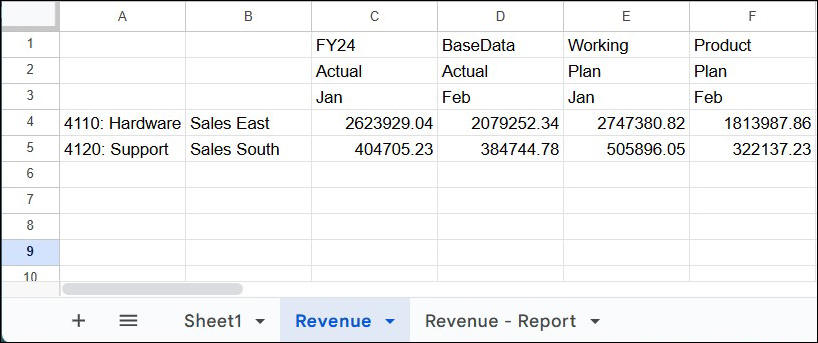Abfragebericht ausführen
Sie können alle Elementkombinationen dimensionsübergreifend anzeigen, indem Sie ein Abfragearbeitsblatt als Bericht ausführen.
Sie können diese Kombinationen für alle Elemente im Arbeitsblatt mit der Option Als Bericht ausführen oder für bestimmte Zeilen- oder Spaltenelemente mit der Option Cross Join für Zeilen oder Cross Join für Spalten ausführen.
Als Bericht ausführen
Sie können ein Ad-hoc-Abfragearbeitsblatt als Bericht ausführen, um die Cross Joins zwischen allen Elementen in Zeilen- und Spaltendimensionen abzurufen und alle Elementkombinationen in den Dimensionen in einem separaten Arbeitsblatt anzuzeigen. Mit der Option Als Bericht ausführen können Sie einen Cross Join ausführen, um alle Elementkombinationen in den Dimensionen anzuzeigen.
Jedes reguläre Ad-hoc-Arbeitsblatt kann als Abfragearbeitsblatt behandelt werden. Sie können die Dimensionen und Elemente entweder direkt in das Arbeitsblatt eingeben oder in der Elementauswahl auswählen. Als Beispiel soll das folgende Freiformraster mit den folgenden Dimensionen erstellt werden:
-
Scenario und Time in den Spalten, wobei Istdaten für den Monat Januar und Plandaten für den Monat Februar angezeigt werden sollen
-
Account und Entity in den Zeilen, wobei spezifische Daten für bestimmte Konten und bestimmte "Umsatz"-Entitys angezeigt werden sollen
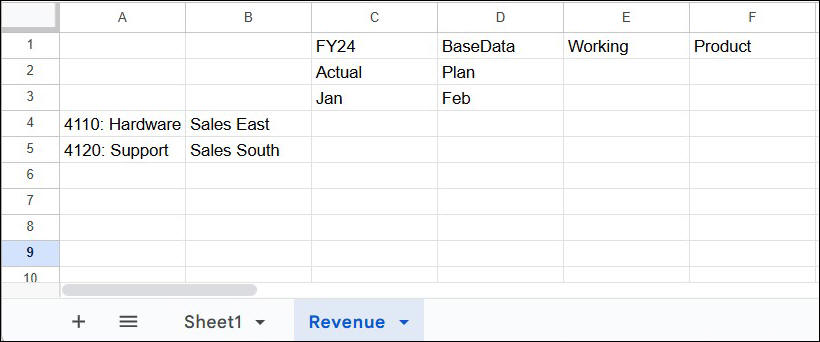
Sie können optional auf Aktualisieren klicken, um die Datenwerte im Raster vor dem Ausführen des Berichts anzuzeigen.
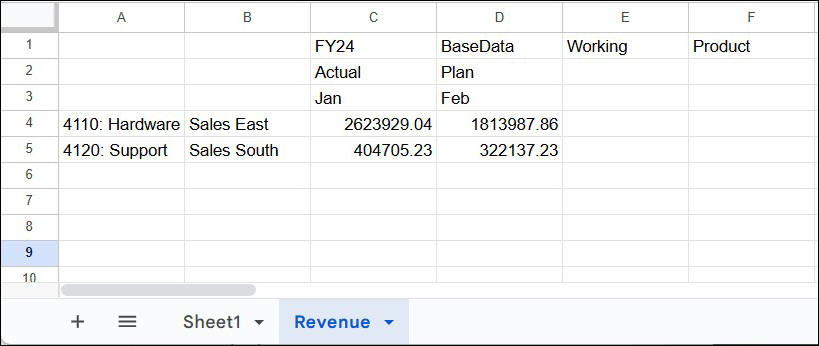
Im Raster ist jede Elementkombination für Zeilen und Spalten verschieden. Beispiel: In Zelle C4 wird der Wert für den Hardwareumsatz aus Sales East für Januar im Istszenario angezeigt, in Zelle D5 dagegen der Wert für den Supportumsatz aus Sales South für Februar im Planszenario.
Klicken Sie zum Ausführen dieses Ad-hoc-Abfragearbeitsblatts als Bericht auf Als Bericht ausführen. Klicken Sie im Menü Erweiterungen auf Smart View for Google Workspace, und wählen Sie Ad-hoc aus. Klicken Sie auf Abfrage, und wählen Sie Als Bericht ausführen aus.
Eine Kombination aller im Arbeitsblatt verfügbaren Zeilen- und Spaltenelemente wird in einem separaten Berichtsarbeitsblatt angezeigt. Das Berichtsarbeitsblatt wird mit <Arbeitsblattname> - Report benannt. In diesem Beispiel wird das Abfragearbeitsblatt mit Revenue benannt, sodass das Berichtsarbeitsblatt mit dem Namen Revenue - Report erstellt wird.
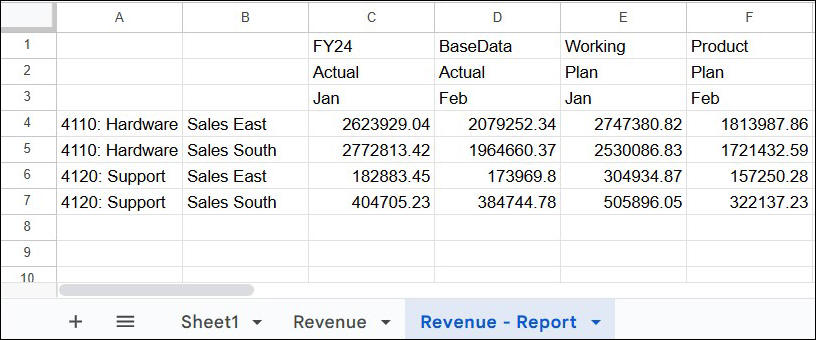
Im Berichtsarbeitsblatt wird ein Raster mit Kombinationen aller vorhandenen Zeilen- und Spaltenelemente im Arbeitsblatt sowie deren Datenwerten angezeigt. Im Beispiel oben werden im Berichtsarbeitsblatt die Spalten für Ist und Plan für die Monate Januar und Februar und die Zeilen mit den Werten für Hardware und Support für die Entitys Sales East und Sales South angezeigt.
Cross Join für Zeilen
Wenn Sie einen Cross Join nur für bestimmte Elemente in Zeilen ausführen möchten, verwenden Sie die Option Cross Join für Zeilen.
Um Kombinationen für bestimmte Elemente anzuzeigen, wählen Sie die erforderlichen Zeilenelemente aus.
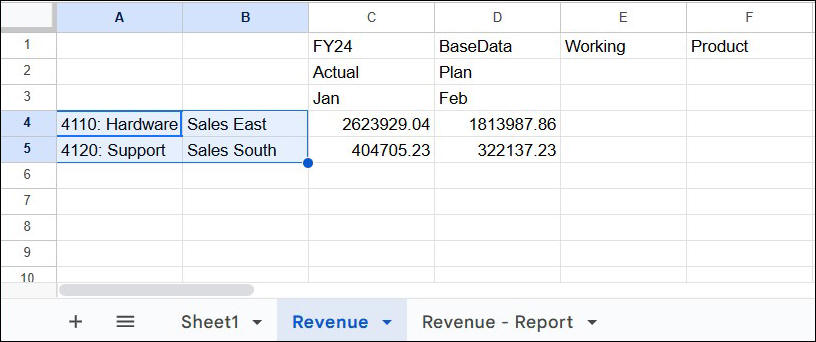
Klicken Sie im Menü Erweiterungen auf Smart View for Google Workspace, und wählen Sie Ad-hoc aus. Klicken Sie auf Abfrage, und wählen Sie Cross Join für Zeilen aus.
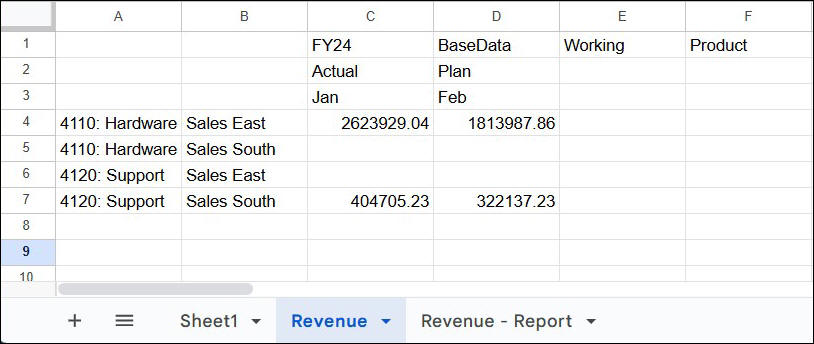
Beachten Sie, dass die Cross Joins oder Kombinationen für die ausgewählten Elemente im selben Ad-hoc-Arbeitsblatt am Ende des ursprünglichen Rasters in neuen Zeilen angezeigt werden. Beispiel: Die neuen Zeilen 5 und 6 werden in der Arbeitsblattregisterkarte "Revenue" angezeigt.
Klicken Sie auf Aktualisieren, um die Datenwerte für die verschiedenen Zeilenkombinationen anzuzeigen.
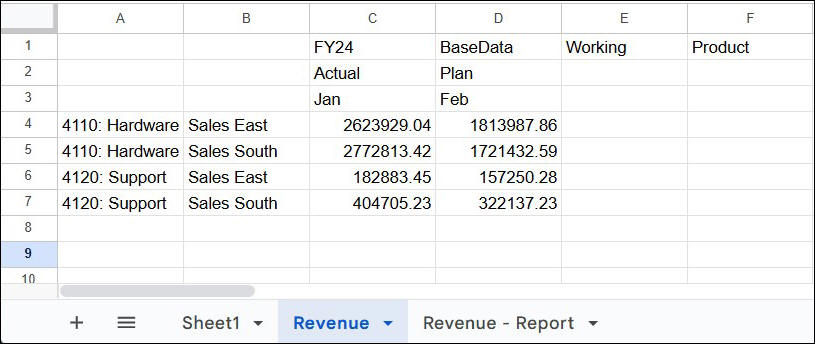
Cross Join für Spalten
Wenn Sie einen Cross Join nur für bestimmte Elemente in Spalten ausführen möchten, um ihre Kombinationen anzuzeigen, verwenden Sie die Option Cross Join für Spalten.
Um Kombinationen für bestimmte Elemente anzuzeigen, wählen Sie die erforderlichen Spaltenelemente aus.
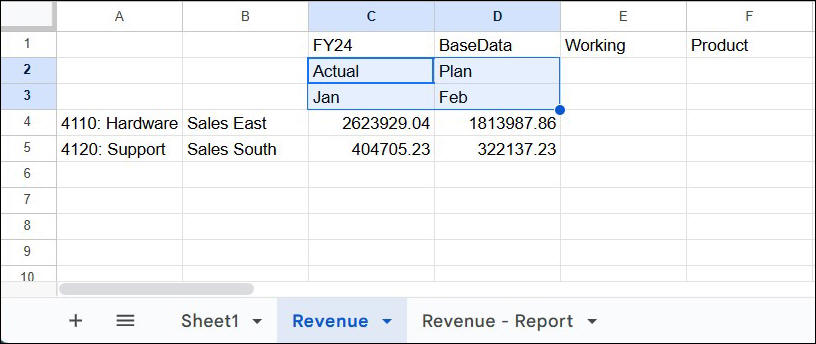
Klicken Sie im Menü Erweiterungen auf Smart View for Google Workspace, und wählen Sie Ad-hoc aus. Klicken Sie auf Abfrage, und wählen Sie Cross Join für Spalten aus.
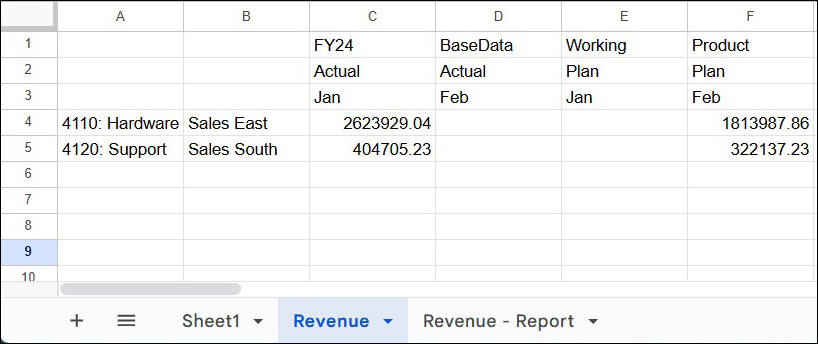
Beachten Sie, dass die Cross Joins oder Kombinationen für die ausgewählten Elemente im selben Ad-hoc-Arbeitsblatt nach den vorhandenen Spalten in neuen Spalten angezeigt werden. Beispiel: Die neuen Spalten D und E werden in der Arbeitsblattregisterkarte "Revenue" angezeigt.
Klicken Sie auf Aktualisieren, um die Datenwerte für die verschiedenen Spaltenkombinationen anzuzeigen.